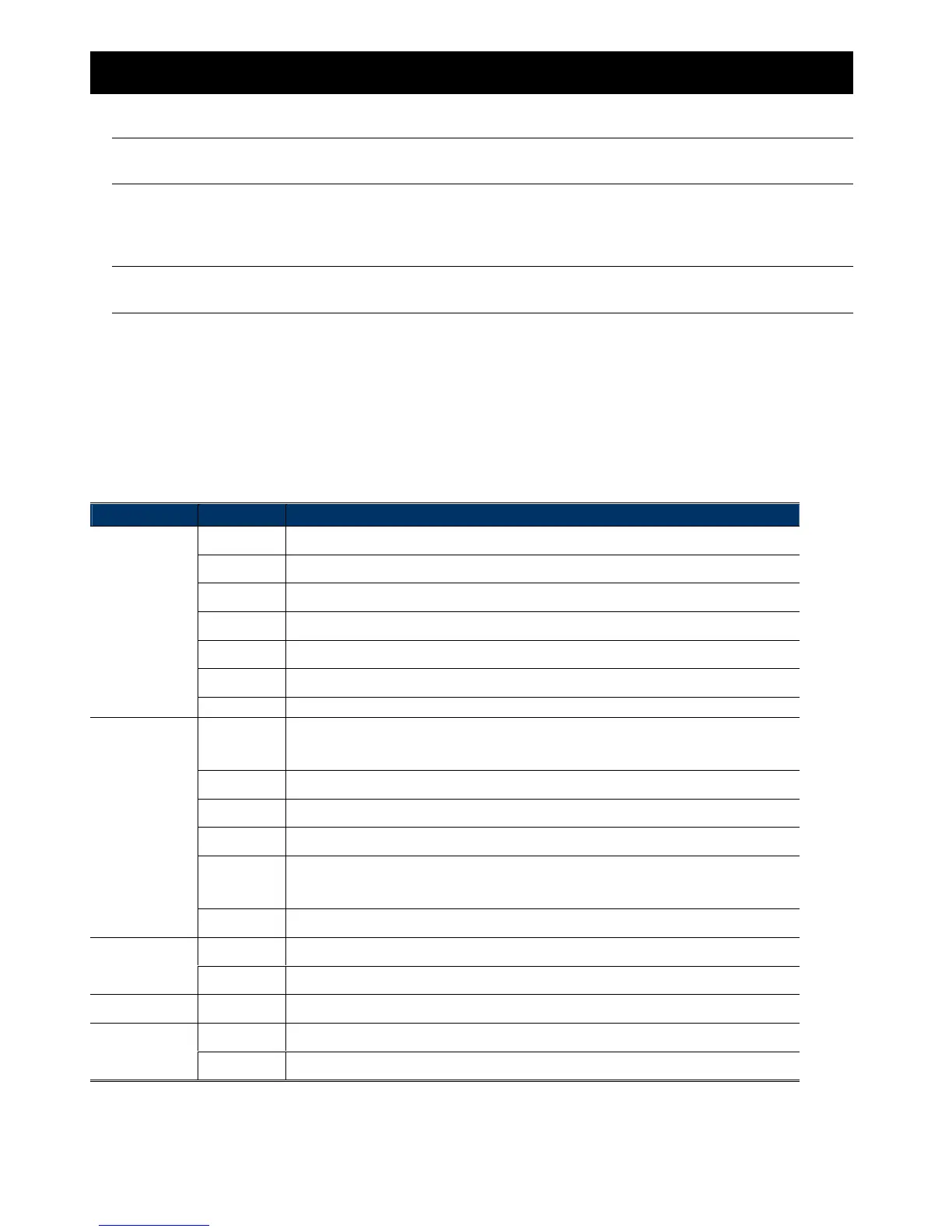8
3. 攝影機設定
使用者可以透過 Internet Explorer 登入攝影機進行更多設定。
註: 您必須以「系統使用者」或「超級使用者」的權限登入才能進入設定頁面。若不是以「系統使用者」或「超級使
用者」登入,請以該權限重新登入攝影機。
3.1 系統設定選單
按 [系統設定] 進入設定頁面。
註: 您必須以「系統使用者」或「超級使用者」的權限登入才能進入設定頁面,而且這兩個權限能使用的功能是不同
的。若您不是以這兩個權限登入,就無法進入設定頁面。
系統設定選項分成六個主要目錄選單:「網路設定」、「攝影機設定」、「定時錄影」、「儲存裝置」、「觸發設定」和「常
用設定」。
如需得知「網路設定」的相關資訊,請參閱第 9 頁的「3.2 網路設定」。
如需得知
「攝影機設定」的相關資訊,請參閱第 12 頁的「3.3 攝影機設定」。
如需得知
「定時錄影」的相關資訊,請參閱第 15 頁的「3.4 定時錄影」。
如需得知
「儲存裝置」的相關資訊,請參閱第 16 頁的「3.5 儲存裝置」。
如需得知「
觸發設定」的相關資訊,請參閱第 16 頁的「3.6 觸發設定」。
如需得知「
常用設定」的相關資訊,請參閱第 18 頁的「3.7 常用設定」。
主選單 子選單 說明
網路設定 網路設定 設定網路連線。
DDNS
若使用的網路類型為 PPPOE 或 DHCP,需輸入 DDNS 資訊。
網路對時
將攝影機的時間和網路電腦系統同步化。
影像上傳 若在 [觸發設定] → [觸發設定] 裡選擇 [FTP],需在此輸入 FTP 資訊。
郵件管理 若在 [觸發設定] → [觸發設定] 裡選擇 [E-Mail],需在此輸入 E-Mail 資訊。
過濾器
選擇要允許或封鎖能登入此攝影機的 IP 位址。
UpnP 允許在相同網域下的其他裝置能偵測得到這隻攝影機並可快速使用。
攝影機設定 攝影機設定
1. 設定攝影機名稱。
2. 指定快照儲存位置。
3. 依您的網路環境選取合適的影像傳輸設定。
預設點 設定 DPTZ 功能會用到的預設點。
輪巡設定 設定啟動「自動」模式時要執行的輪巡模式:「Sequence」(預設點輪巡) 或「Auto Pan」(平行移動輪巡)
顏色設定 調整色彩效能。
LED 設定
1. 設定 LED 燈是否可手動開啟,或者可藉由警報、位移偵測或聲音事件的觸發而自動開啟。
2. 調整白光 LED 燈的啟動靈敏度。
3. 定時啟動白光 LED 燈。
聲音 調整收音和擴音的音量。
定時錄影 錄影 設定錄影功能 (請記得插入 Micro SD 卡)。
定時錄影 預約進行 PIR 錄影和外接警報錄影的時間。
儲存裝置 SD 記憶卡 查看記憶卡容量,還可清除所有錄影資料。
觸發設定 觸發設定 設定攝影機在遇到各個事件時的回應。
推播通知 設定 Push Video 主動式影像通知規則。